VKontakte Facebook Odnoklassniki
Yagona bo'lgan kunlar o'tdi uy kompyuteri egasining faxri va butun oila uchun dam olish markazi edi
Elektronikaning rivojlanish sur'ati yaqin orada protsessor, kichik bo'lsa ham, o'rnatilmaydigan biron bir uy-ro'zg'or buyumlari qolmasligiga olib keladi. Va hozir ham har bir uyda axborotni saqlash, qayta ishlash va uzatishga qodir besh yoki ikkita qurilma mavjud. Va ertami-kechmi, biz bir qurilmadan ikkinchisiga flesh-disk bilan ishlashdan charchaganimizda, ularni bir-biriga ulash nima yaxshi bo'lishi haqida o'ylashni boshlaymiz.
Albatta, mos kelmaslik va keraksiz xarajatlar bilan bog'liq muammolar bo'lmasligi uchun uskunaning tarkibini oldindan o'ylab ko'rish ideal bo'ladi. Ammo amalda, ko'pincha sizning uyingizda ko'plab rang-barang qurilmalar mavjud va siz ularni qandaydir tarzda bir-biriga ulashingiz, kuch va xarajatlarni iloji boricha kamaytirishingiz kerak.
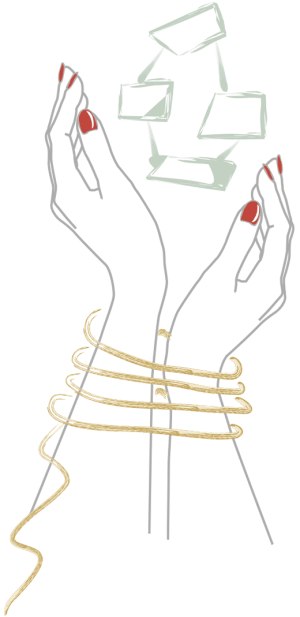
Surat hardnsoft.ru saytidan
Simli Ethernet - optimal xarajat / foyda nisbati. Albatta, kabelni yotqizish uchun devorlarni burg'ulashni talab qiladi, lekin u juda ishonchli ishlaydi va ulanish tezligi bo'yicha raqobatdan tashqarida, ayniqsa siz 1 Gb / s tezlikdagi portlardan foydalansangiz. Va agar barcha kelajakdagi tugunlar (tarmoq tugunlari shunday deb ataladi) RJ-45 porti bilan jihozlangan bo'lsa va kamdan-kam hollarda belgilangan joylardan tashqarida kvartira bo'ylab harakatlansa, bu eng yaxshi echim bo'ladi. Tarmoqni yaratish uchun zarur bo'lgan narsa - bu bir necha o'nlab metrli o'ralgan juftlik kabeli va oddiy router yoki kalit.
Ammo biz ba'zi qurilmalar doimiy ravishda harakatlanayotganda (netbuklar, noutbuklar yoki planshetlar - kimda bo'lishidan qat'i nazar), boshqalarda Ethernet porti yo'q, lekin Wi-Fi moduli (PDA yoki kommunikatorlar) bilan jihozlangan bo'lsa, biz yanada murakkab ishni ko'rib chiqamiz. va boshqalar ham, boshqasi ham yo'q (HD media pleer yoki tashqi xotira). Ishonchingiz komilki, tarmoq qurish har qanday holatda ham ajoyib narsa emas va hammaning qo'lida.
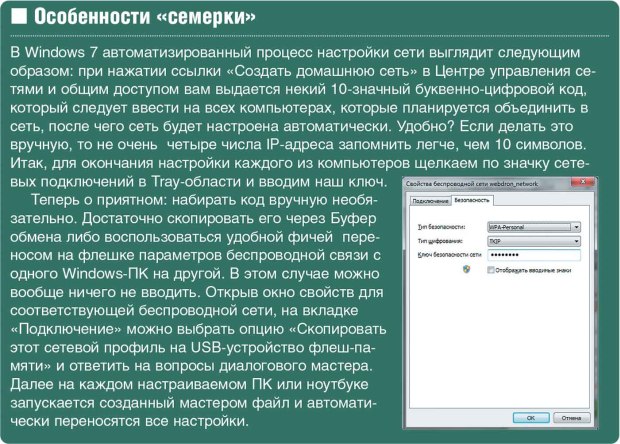
Surat hardnsoft.ru saytidan
Wi-Fi tarmoqlarining turlari
Shubhasiz, uyda yagona mumkin bo'lgan universal echim Wi-Fi-ga asoslangan simsiz tarmoq bo'ladi. Birinchidan, kelajakdagi tarmoq qaysi Wi-Fi standartlari asosida ishlab chiqilishi kerakligini hal qilishingiz kerak. V bu daqiqa ularning to'rtta turi mavjud: 802.11a, 802.11b, 802.11g va 802.11n, so'zlashuv tilida a, b, g, n - oxirgi harfdan keyin deyiladi.
Eng keng tarqalgan b, u ham eng sekin: uzatish kanali tezligi 11 Mb / s dan oshmaydi (Ethernet uchun 100 yoki 1000 Mb / s bilan solishtiring). Bundan tashqari, agar Ethernet-ning haqiqiy ma'lumot uzatish tezligi kanal tezligiga yaqinlashsa, simsiz tarmoq uchun u odatda ikki baravar past bo'ladi (ushbu nashrdagi "Shaharda" n "maqolasiga qarang).
A va g yuqori tezlikka ega - 54 Mb / s gacha, lekin a boshqa chastotada ishlaydi - 5 gigagertsli, 2,4 gigagertsli chastotada ishlaydigan b va g dan farqli o'laroq, Rossiyada sertifikatlanmagan. Ushbu tezlik Internet va boshqa ko'pgina ilovalarni kezish uchun etarli, shuning uchun biz tarmog'imiz uchun asos sifatida 802.11g ni tanlaymiz. Odatda, g standartiga asoslangan har bir qurilma b ni ham qo'llab-quvvatlaydi, bu esa PDA kabi kamroq rivojlangan qurilmalar bilan mosligini ta'minlaydi.
Agar 20-30 Mb / s tezlik (ya'ni, atigi 3 Mb / s) etarli bo'lmasa (masalan, siz tarmoq orqali katta fayllarni, masalan, yuqori aniqlikdagi filmlarni va hokazolarni uzatishni rejalashtirmoqchi bo'lsangiz), siz to fork out for n - 300 Mb/s gacha tezlikka erishish imkonini beruvchi eng zamonaviy va qimmat standart. Uning ikkita versiyasi mavjud - 5 va 2,4 gigagertsli chastotalarda, birinchisi ham sertifikatlanmagan, ammo samaraliroq, chunki u deyarli yuklanmagan chastota diapazonidan foydalanadi.
Shuning uchun, eng talabchan foydalanuvchilarga ikki diapazonli qurilmalarni o'z xavf-xatarlari va xavf-xatarlari bilan sotib olishni maslahat berish mumkin (uzatuvchining juda cheklangan diapazoni hisobga olingan holda - bir necha o'nlab metrlar bo'yicha, siz xavf kichik ekanligini ko'rishingiz mumkin). Ammo bu erda moslik muammosi paydo bo'lishi mumkin, chunki barcha 802.11n qurilmalari 5 gigagertsli chastotada ishlamaydi (men yuqori tezlikdagi n rejimini nazarda tutyapman, chunki ular hali ham b va g rejimlarini qo'llab-quvvatlaydi).
Resurslarni almashish
Tarmoqning asosiy afzalliklaridan biri ma'lumot almashish imkoniyatidir (masalan, filmlar, musiqa yoki hujjatlar). Bu muammoni bir necha usul bilan hal qilish mumkin. Ulardan biri kompyuterlardan birida papkalarni almashishdir standart vositalar bilan operatsion tizim(Xavfsizlik uchun siz o'zingizni "Faqat o'qish" rejimiga cheklashingiz mumkin). Bu usul juda oddiy, ammo u umumiy ma'lumotlar bilan doimiy kompyuter ishlashini talab qiladi. Xuddi shunday, siz mahalliy ulangan printer yoki MFPni hamma uchun ochiq qilishingiz mumkin.
Oldinga qarab, aytaylik, o'rnatilgan USB portlari bo'lgan routerlar ko'proq qulaylik yaratadi. Ular sizga tashqi ulanishga imkon beradi qattiq disk yoki printer, ularni tarmoq tugunlarining har birida mavjud qilish va hatto "silkituvchi" torrentni tashkil qilish. U to'liq avtonom va kechayu kunduz ishlay oladi (routerni o'chirish odatiy hol emas va uning quvvat sarfi unchalik katta emas), fayllarni nafaqat tarqatishlardan, balki eng mashhur fayl almashish xizmatlaridan ham yuklab olish mumkin bo'ladi (oxirgisi). odatda o'zgartirilgan proshivkani o'rnatishni talab qiladi, lekin bu ushbu maqola doirasidan tashqarida).
USB portlari bilan jihozlangan simsiz routerlar ham taqdim etishi mumkin tarmoqqa kirish Kimga tashqi drayvlar FTP serveri sifatida. Ushbu usul sozlamalarda biroz murakkabroq (ular yo'riqnoma veb-interfeysi orqali amalga oshiriladi), lekin u universalroq, kompyuterga bog'liq emas, ammo bu sizni aylantirishga majbur qiladi. fayl tizimi tashqi qattiq disk, masalan, EXT-da.
Surat hardnsoft.ru saytidan
Uskunani tanlash
Keling, qanday jihozlarga muhtojligimiz haqida gapiraylik. Tashkilot uchun Wi-Fi tarmoqlari kirish nuqtasi deb ataladigan narsa kerak: u ma'lumotlar paketlarini bir qurilmadan boshqasiga yo'naltirish uchun javobgardir. Ammo u faqat havo orqali bir nechta qurilmalarni ulash uchun javob beradi, shuning uchun biz simsiz tarmog'imizning "yuragi" kabi ichidagi nuqtaga ega Wi-Fi routerdan, shuningdek, simli qurilmalar uchun o'rnatilgan kalitdan foydalanamiz. Aynan u nafaqat "simli" qurilmalarning ulanishini ta'minlay oladi (saqlash tizimlari yoki ish stoli kompyuter) simsiz aloqa bilan bir qatorda, bu butun iqtisodiyotni Internet bilan bog'lash. Kommutator bo'lmasa, biz kompyuterlardan birini doimo yoqilgan holda ushlab turishimiz kerak edi.
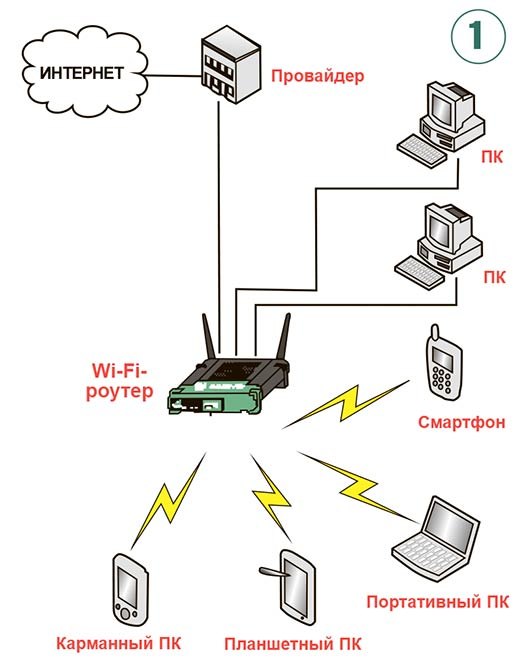
Surat hardnsoft.ru saytidan
Shunday qilib, kompyuteringiz iqtisodiyoti auditini o'tkazing va kerakli portlar to'plamiga ega mos routerni tanlang va simsiz standart... Masalan, bu to'rt yuz megabaytli Ethernet portlari va 802.11b/g kirish nuqtasiga ega byudjet varianti yoki sakkiz gigabit chekilgan portlari, ikki diapazonli 802.11n kirish nuqtasi va uchtasi bo'lgan ajoyib variant bo'lishi mumkin. USB portlari 2.0, bu deyarli har qanday so'rovni qamrab oladi.
Internetga ulanish mahalliy Ethernet tarmog'i orqali emas, balki ADSL (masalan, mashxur Stream) orqali yoki yanada ekzotik tarzda (WiMAX, GPRS yoki boshqa narsa) amalga oshirilgan holatlarga alohida e'tibor qaratish lozim. Keyin marshrutizatorni tanlashda buni hisobga olish kerak. Stream uchun sizga o'rnatilgan ADSL modemli maxsus router kerak bo'ladi yoki agar siz uni topa olmasangiz yoki ozgina tejashni istasangiz, u orqali Internetni va boshqa barcha tugunlarni ulab, mavjud ADSL modemdan foydalanishingiz mumkin. modemga ulangan qo'shimcha arzon router orqali ...
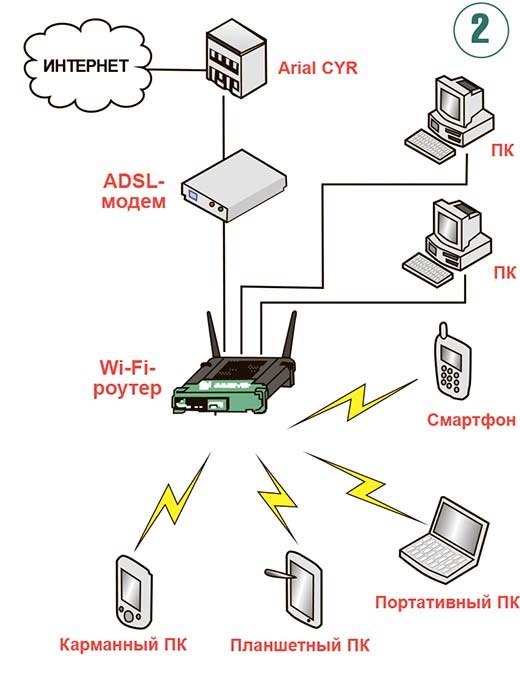
Surat hardnsoft.ru saytidan
WiMAX tarmoqlarida (Yota, Comstar va boshqalar) ishlash uchun WiMAX modemi va nuqtasini o'z ichiga olgan maxsus qurilmalar mavjud. Wi-Fi ulanish... Bunday holda, yo'riqnoma umuman kerak emas yoki faqat simli qurilmalarni ulash uchun ishlatilishi mumkin; faqat Wi-Fi orqali WAN ga ulanishi mumkinligiga e'tibor berishingiz kerak (odatda bu standart proshivka bilan mumkin emas). Xuddi shu narsa GPRS / EDGE ulanishi uchun ham amal qiladi (yoki undan ko'p zamonaviy versiya, t. n. 3G) - eng oson yo'li o'rnatilgan Wi-Fi moduli yordamida Internetga kirish kanalini almashish imkoniyatiga ega bo'lgan kommunikatorni sotib olishdir.
Ethernet portlari bo'lgan barcha qurilmalar simlar bilan yaxshiroq ulangan: fayllar ishonchliroq va tezroq uzatiladi. Qolganlari o'rnatilgan Wi-Fi adapterlaridan foydalanadi yoki bunday adapterlarni qayta jihozlash kerak. Ko'pgina noutbuklar uchun bortdagi PCI Mini / PCIe Mini kartasini sotib olish va o'rnatish yoki ba'zi media pleerlar va NAS bilan ishlaydigan tashqi USB adapterdan foydalanish oson.
Uchun tarmoq xotirasi torrent "rocking" routerga ulangan tashqi USB-disk yoki flesh-diskni (64 GB modellari allaqachon ancha arzon) amalga oshiradi (u USB portiga ega bo'lishi kerak). Fleshli diskning afzalligi shundaki, u talab qilmaydi qo'shimcha ovqat, USB qattiq disklarining aksariyat qismidan farqli o'laroq (routerdagi o'rnatilgan USB porti taqdim etilgan quvvat nuqtai nazaridan juda cheklangan), lekin u sekinroq ishlaydi. Biroq, ko'pgina ilovalar uchun uning tezligi etarli. Siz media pleer yoki NAS-da "silkituvchi stul" ni tashkil qilishingiz mumkin, ularning aksariyati yuklab olish rejimini qo'llab-quvvatlaydi, ammo bu unchalik qulay emas, chunki u bitta qurilma o'rniga ikkita qurilmani doimiy ravishda kiritishni talab qiladi.
Qo'lda sozlash
Uchun qo'lda sozlash unga ulangan qurilmalarning har birida tarmoqni o'rnatish uchun siz uchta parametrni o'rnatishingiz kerak - qurilma va shlyuzning IP manzillari, pastki tarmoq maskasi. IP-manzil har qanday tarmoq tuguniga ma'lumotlarni uzatish uchun ishlatilishi mumkin bo'lgan noyob raqam ekanligini hamma biladi.
Manzilning ikkita versiyasi mavjud - mos ravishda 4 va 6 baytdan iborat v.4 va v.6. 6 baytli versiya barcha qurilmalar tomonidan qo'llab-quvvatlanmaydi, lekin kelajakda u hukmronlik qiladi. Hozircha biz uchun odatiy 4 bayt yetarli.

Surat hardnsoft.ru saytidan
IP-manzil noyob bo'lgani uchun u bitta tarmoqdagi qurilmalar uchun bir xil bo'lishi shart emas. Bu o'zgarmas qoida bo'lib, uning buzilishi tarmoqning to'liq ishdan chiqishi yoki doimiy muammolarga olib kelishi mumkin. Shuning uchun, siz o'zingizning tasavvuringizni zo'rlashingiz va har bir qurilma uchun 0 dan 255 gacha bo'lgan to'rtta raqamni ixtiro qilishingiz kerak bo'ladi. Ushbu qiyin vazifani yanada engillashtirish uchun ma'lum qoidalar mavjud.
Ma'lumotlar kompyuter tarmoqlari paketlar yoki baytlar to'plami deb ataladigan narsalar yordamida uzatiladi, sarlavha IP manzilini yoki maqsad tugunlarining manzillarini ko'rsatadi. Shubhasiz, paketlarni Internetdagi barcha milliardlab kompyuterlarga bir vaqtning o'zida uzatish ishni imkonsiz qiladi, shuning uchun tarmoqlar kichikroq kichik tarmoqqa bo'linadi va IP paketlar uchun. mahalliy kompyuterlar pastki tarmoq chegaralarini tark etmasligi kerak. Paketlarni uzatishni soddalashtirish uchun bir xil tarmoqdagi barcha tugunlarga o'xshash IP-manzillar beriladi: 1, 2 yoki 3 bayt bir xil, qolganlari boshqacha. Subtarmoq niqobi mos keladigan baytlar sonini aniqlashga yordam beradi. Mos keladigan bitlar o'rniga birliklar yoziladi va har xil bitlar o'rniga nollar qo'yiladi.
Shunday qilib, C 255.255.255.0 sinfidagi tarmoq maskasi faqat 1 bayt, oxirgisi o'zgarishi mumkinligini anglatadi, ya'ni ushbu tarmoqda 256 dan ortiq tugun bo'lishi mumkin emas (aslida atigi 255 ta, chunki xxx255 manzili saqlangan. bir vaqtning o'zida tarmoqning barcha tugunlariga etkazilgan translyatsiya paketlari uchun). Sizda ko'proq qurilmalar bo'lishi dargumon, shuning uchun fantaziya qilmaslik va ushbu maxsus formatdan foydalanish tavsiya etiladi. C tipidagi tarmoqdagi tugunlarni manzillash uchun 192.168.0.0 dan 192.168.255.255 gacha bo'lgan manzillar ajratilgan. Ulardan foydalanish mumkinligini hisobga olgan holda mahalliy tarmoq Internet-provayderingiz va translyatsiya paketlaridan foydalanish cheklovlarini hisobga olgan holda, uy tarmog'i xostlari uchun 192.168.0.0 dan 192.168.0.254 gacha yoki 192.168.N.0 dan 192.168.N.254 gacha bo'lgan manzillarni tanlash maqsadga muvofiqdir. , bu erda N - 1 dan 254 gacha bo'lgan istalgan raqam (lekin barcha tarmoq manzillari uchun bir xil bo'lishi shart!), agar birinchi ko'rsatilgan diapazon provayder tarmog'ining diapazoni bilan mos keladigan bo'lsa. Keling, standart pastki tarmoq niqobini qoldiramiz: 255.255.255.0.
Va oxirgisi - shlyuz manzili. Shlyuz tarmoq tugunidir, u orqali boshqa barcha tugunlar Internetga ulanadi. Shunday qilib, biz marshrutizatorning manziliga ega bo'lamiz (odatda 192.168.0.1) yoki biz u sifatida foydalanishga qaror qilgan har doim ochiq kompyuter. Routerning o'zini shlyuz sifatida sozlashda biz uni (agar u to'g'ridan-to'g'ri provayder tarmog'iga ulangan bo'lsa) yoki ADSL modemning manzilini (agar u modem orqali ulangan bo'lsa) ko'rsatamiz.

Surat hardnsoft.ru saytidan
Agar boshqa "maxsus" manzil - 127.0.0.1 haqida gapirmasak, IP-manzillash haqidagi hikoya to'liq bo'lmaydi. U mahalliy xost deb ataladigan, ya'ni paket yuborilgan kompyuterni ko'rsatish uchun ishlatiladi. Agar siz hozirda brauzer orqali ishlayotgan kompyuterning qattiq diskidagi fayllarga kirishni istasangiz, 127.0.0.1 yoki localhost manzilidan foydalaning.
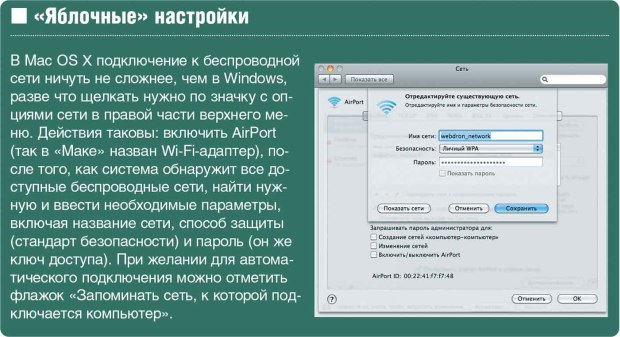
Surat hardnsoft.ru saytidan
Avtomatik sozlash
IP manzillarini qo'lda sozlash oson bo'lsa-da, bu jarayonni avtomatlashtirish usullari mavjud. Asosiysi DHCP serveridir. Qoida tariqasida, u allaqachon ko'pchilik routerlarga o'rnatilgan. Sozlamalarda ushbu parametrni faollashtirish kifoya va DHCP mijoz funktsiyasini qo'llab-quvvatlaydigan barcha tarmoq tugunlari IP-manzilni o'zlari olishlari mumkin: siz ularga "IP-manzilni avtomatik ravishda olish" ni aytishingiz kerak.

Surat hardnsoft.ru saytidan
Bu ba'zi hollarda qulaydir: masalan, do'stlar sizga noutbuklari bilan tez-tez kelganlarida va har safar ularning sozlamalariga kirish istagi yo'q. Bundan tashqari, smartfonlar va media pleerlar kabi ba'zi qurilmalar IP-manzilni qo'lda sozlash imkonini bermaydi va faqat avtomatik variantga rozi bo'ladi.
Garchi qo'lda kiritish manzillar ham o'z afzalliklariga ega - tarmoq konfiguratsiyasi oldindan taxmin qilinadigan bo'ladi va ba'zi dasturlar o'z ichidagi IP-manzilni eslab qolishga harakat qiladilar. tarmoq resursi, shuning uchun uni o'zgartirgandan so'ng (bu avtomatik rejimda istalgan vaqtda sodir bo'lishi mumkin), ular "resurs mavjud emas" deb xursandchilik bilan xabar berishadi.

Surat hardnsoft.ru saytidan
Xavfsizlik
U kerakmi? Ko'pgina foydalanuvchilar xavfsizlikka etarlicha e'tibor bermaydilar, bu qisman uskunalar ishlab chiqaruvchilarining siyosati bilan osonlashadi: qurilmalarning dastlabki konfiguratsiyasini iloji boricha osonlashtirish uchun ularda barcha xavfsizlik tizimlari sukut bo'yicha o'chirib qo'yilgan. Simli tarmoqlarda bunga ruxsat beriladi, chunki u erda mutlaq xavfsizlikka erishish uchun uni o'chirib qo'yish kifoya. uy tarmog'i Internetdan, keyin esa mumkin bo'lgan tajovuzkor sizning tarmog'ingizga kirishning yagona yo'li bo'ladi - kvartiraga kirib, routeringizga ulanish.
Internetga ulangan bo'lsangiz ham, sizning ichki resurslaringiz tashqaridan ko'rinmaydi: ularning ko'rinishini ta'minlash uchun siz routerda Portni yo'naltirish funksiyasini sozlashingiz kerak (ular aytganidek, "oldinga portlar"). Keyin, tashqi tarmoqdan mahalliy resursga kirishda, marshrutizator paketni kerakli resurs joylashgan mahalliy tarmoq tuguniga yo'naltiradi (har bir resurs turi o'z port raqamiga ega). Dastlab, portni yo'naltirish umuman sozlanmagan, bu sizga ushbu masala bilan qiziqib, funktsiyani o'zingiz sozlashga qaror qilmaguningizcha xotirjam bo'lishga imkon beradi.
Simsiz tarmoq bilan butunlay boshqacha vaziyat. Radio emissiyasi hatto devorlar orqali ham yaxshi tarqalayotganligi sababli, uni kvartirangizdan biroz masofada ham ulash mumkin. Ya'ni, qo'shni kvartirada yashovchi yoki oddiygina kirish joyiga kiruvchi (va ba'zan uyning yaqinidagi skameykada o'tirgan) tajovuzkor himoyalanmagan ("ochiq") tarmoqqa osongina ulanishi mumkin. Yo'nalishli antennalar bilan bu hatto bir necha kilometr masofada ham mumkin!
Va yashiradigan hech narsangiz yo'q deb aytmang. Eng yaxshi holatda, tajovuzkorlar sizning trafikingizni shunchaki o'g'irlashi mumkin (cheksiz o'tkazish qobiliyatiga ega bo'lsangiz ham, tezlik pasayadi) va eng yomoni, ular tarmog'ingiz orqali Internetga kirish orqali qandaydir noqonuniy harakatlarni (masalan, bank parollarini o'g'irlash) qilishlari mumkin. . Va keyin xavfsizlik xizmati buzilishni aniqlab, xakerning IP-manzilini kuzatib boradi, bu esa qayerga olib keladi? - to'g'ridan-to'g'ri sizga! Va bunga hech qanday aloqangiz yo'qligini tushuntirish juda muammoli bo'ladi.
Shuning uchun ochiq simsiz tarmoqdan foydalanish qabul qilinishi mumkin emas. Ma'lumotlaringizni himoya qilishning uchta usuli mavjud: avtorizatsiya, shifrlash va paketlarni filtrlash. Avtorizatsiya tarmoq resurslariga faqat maxfiy kalitni biladigan tugunlarga ruxsat berish uchun ishlatiladi. Shifrlash tajovuzkorning uzatilgan ma'lumotlarni ushlab qolishini oldini oladi. Va nihoyat, paketli filtrlash oldindan belgilanganlardan tashqari barcha foydalanuvchilar uchun tarmoqqa kirishni bloklaydi. Siz avtorizatsiya va filtrlash o'xshash deb o'ylashingiz mumkin; aslida bunday emas - filtrlashdan o'tmagan tugun paketlari hatto avtorizatsiya bosqichiga ham etib bormaydi.
Ammo shifrlash va avtorizatsiya o'xshashdir, chunki ular odatda bir xil xavfsizlik standarti bilan boshqariladi. Zamonaviy marshrutizatorlar va kirish nuqtalari quyidagi standartlarni qo'llab-quvvatlaydi: WEP (aka Shared Key), WPA-Personal (ba'zan WPA-PSK deb ataladi), WPA-Enterprise, WPA2-Personal va WPA2-Enterprise. Xavfsizlik etarli emasligi sababli oxirgi ikkitasidan tashqari hamma narsani ishlatmaslik yaxshiroqdir va WEP shifrlash (ba'zan alohida sozlamalar bilan boshqariladi) ham uzatish tezligining sezilarli pasayishiga olib keladi.
Biroq, 802.11b tarmog'ida boshqa variantlar yo'q, bir nechta WPA ilovalari turli ishlab chiqaruvchilar odatda bir-biriga mos kelmaydi. Va agar sizning tarmog'ingizda bunday qurilmalar mavjud bo'lsa, butun tarmoq b rejimida ishlaydi, buning natijasida yuzaga keladigan barcha oqibatlar, shu jumladan salyangoz tezligi.
Shunday qilib, 802.11g ni qo'llab-quvvatlamaydigan eski qurilmalardan xalos bo'lish juda istar. Noutbuklarda bu odatda o'rnatilgan Wi-Fi kartasini almashtirish yoki tashqi USB adapteri yordamida mumkin bo'lsa, PDA da ... Eski PDA'larni butunlay almashtirish yoki tarmoqda umuman ishlatmaslik kerak bo'ladi.
Endi shaxsiy va korporativ shifrlash variantlari o'rtasidagi farq haqida gapiraylik. Ulardan birinchisi parol asosida kirish kalitlarini yaratishdan foydalanadi, bu, albatta, har xil harflar, raqamlar va maxsus belgilar yordamida iloji boricha uzoqroq tanlanishi kerak. Bir yoki bir nechta qurilmalarni ulashda muvaffaqiyatsizlikka uchragan holda, siz deyarli barcha qurilmalarda taqdim etilgan o'n oltilik shaklda kalitni kiritishga harakat qilishingiz kerak.
Shifrlashning ikkita asosiy variantidan - TKIP va AES - ikkinchisini, kriptografik jihatdan kuchliroqni tanlash tavsiya etiladi. TKIP + AES ning ba'zida uchraydigan kombinatsiyalangan versiyasi ortiqcha ko'rinadi va muammolarga olib kelishi mumkin. Korxona shifrlash xavfsizroq, lekin maxsus RADIUS serverini talab qiladi. Shuning uchun, agar sizda bunday serverni sozlash uchun vaqtingiz va/yoki xohishingiz bo'lmasa, o'zingizni "shaxsiy" variant bilan cheklash tavsiya etiladi, ayniqsa WPA2-Personal etarli darajadagi xavfsizlikni ta'minlaydi - simsiz tarmoqlarni buzish haqida suhbatlarda. , WEP yoki kamroq tez-tez WPA odatda tilga olinadi va deyarli hech qachon WPA2. WPA2 shifrlash bilan tarmoq unumdorligining pasayishi deyarli sezilmaydi.
Xavfsizlik darajasini paranoyaga olib kelmoqchi bo'lganlarga MAC-manzillar bo'yicha filtrlashni yoqish tavsiya etilishi mumkin. MAC manzili har bir simsiz adapter, noutbuk yoki PDA uchun har xil bo'lgan qurilma uchun noyob identifikatordir. Qurilmalaringizning MAC manzillarini ro'yxatga qo'shish orqali siz tarmoqqa faqat ular kirishi mumkinligiga ishonch hosil qilishingiz va faollashtirish yashirin rejim tarmoq (Broadcast SSID-ni o'chirish) tajovuzkorga hatto unga qiziqish uchun sabab ham bermaydi. Bundan tashqari, siz faqat kerakli portlarni ochiq qoldirib, yo'riqnoma ichiga o'rnatilgan xavfsizlik devorini (aka xavfsizlik devori) faollashtirishingiz mumkin. Portlarni skanerlashdan himoya qilishdan tashqari, u DoS (Xizmatni rad etish) hujumlariga qarshi yaxshi yordam beradi. Shuningdek, siz xavfsizlik devorida MAC filtrlashni yoqishingiz mumkin, bu simli tarmoq segmenti orqali ruxsatsiz kirishdan himoya qiladi. Albatta, u hali ham sizni mafiya yoki maxsus xizmatlarning e'tiboridan himoya qila olmaydi, lekin bu sizning old eshigingizdagi qulfdan ko'ra bir necha marta ishonchliroq bo'ladi.
Surat hardnsoft.ru saytidan
Yuqori tezlikning zavqlari
Ishtaha, ular aytganidek, ovqatlanish bilan birga keladi. Tarmoqni qurishda ham shunday: "hech bo'lmaganda qandaydir to'r" ni yig'ib, sinab ko'rganingizdan so'ng, siz darhol "xuddi shunday, lekin tezroq" ni xohlaysiz. Har biri 30-40 GB hajmdagi yuqori sifatli filmlarni keng tarqatish ko'ngilochar kontent nafaqat uni saqlash, balki uzatish uchun ham ta'sirchan resurslarni talab qiladi. Shuning uchun, agar moliya va mavjud uskunalarning mavjudligi imkon bersa, kelajak uchun zaxira bilan, ya'ni 802.11n asosida darhol tarmoqni qurish mantiqan.
Biroq, ushbu standartdan Fast Ethernet bilan solishtirganda tezlikni uch baravar oshirishni kutish juda optimistik bo'lar edi. Sinovlar shuni ko'rsatadiki (jurnalning ushbu sonidagi "Shaharda" n "maqolasiga qarang), kutilishi mumkin bo'lgan maksimal tezlik 100 Mb / s ga yaqinlashishi mumkin. Xo'sh, tezlikni to'rt barobar oshirish (g dan ortiq) ham yomon emas. Bu, masalan, bir necha daqiqada gigabayt faylni uzatish yoki tarmoq drayveridan to'g'ridan-to'g'ri Full HD filmni tomosha qilish imkonini beradi.
Biroq, agar siz kino faylini shunchaki pleer dasturi bilan ochmoqchi bo'lsangiz, uning hajmi bitta DVD dan oshmasa, muammosiz ijro etish mumkin bo'ladi. Radio aloqalarida deyarli muqarrar bo'lgan tezlikning mumkin bo'lgan pasayishi tufayli kattaroq fayllarda "gaglar" paydo bo'lishi mumkin. Agar siz filmlarni shu tarzda ko'rishni istasangiz, oqimli video translyatsiya serverini o'rnatishingiz kerak bo'ladi, ammo bu alohida maqola uchun mavzu.
Tezlikda bunday nisbatan oddiy natijalarga erishish uchun siz ma'lum vaqt sarflashingiz kerak. Birinchidan - uskunani tanlash bo'yicha. Shunday bo'lsa-da, biz tarmoqning asosiy elementi sifatida marshrutizatorni tanlaganimiz sababli (biz darhol byudjet variantidan voz kechamiz - o'rniga Wi-Fi kartasi bo'lgan kompyuterdan foydalanish, chunki biz shunday sayr qilishga qaror qildik), ko'p narsa bunga bog'liq. .
Ikki diapazonli (2,4/5 gigagertsli) qurilmadan foydalanish eng yaxshi tanlov bo'ladi, chunki 5 gigagertsli diapazon uning ishlamasligi tufayli sezilarli darajada yaxshi aloqa barqarorligini ta'minlaydi (hatto o'rtacha tezlik 2,4 gigagertsdan unchalik farq qilmasa ham) . Bu 5 gigagertsli kanalda aloqa sifati uchun muhim bo‘lgan ilovalarni (masalan, video pleyerlar) “osib qo‘yish” imkonini beradi va yuqori chastotali kanalga mos kelmaydigan qurilmalar bilan ishlash uchun 2,4 gigagertsdan foydalanish imkonini beradi.
Aloqa barqarorligi uchun qat'iy talablar bo'lmasa, siz o'zingizni bitta diapazonli 2,4 gigagertsli qurilma bilan cheklashingiz mumkin (siz bitta diapazonli 5 gigagertsli router sotib olmasligingiz kerak - bu ko'pchilik mijoz adapterlari bilan mos kelmaydi. Biroq, menda bunday qurilmalarni hech qachon ko'rmagan). Lekin firma va modelga e'tibor berishga arziydi, aks holda umidsizlikka tushish xavfi mavjud. Agar sizda VPN yoki PPPoE orqali ulangan tezkor internet kanalingiz bo'lsa, zaif protsessorli modelni tanlamang, chunki u kanal tezligiga mos kelmasligi mumkin.
Noutbuklar uchun o'rnatilgan kartadan foydalanish afzalroqdir. Albatta, USB adapteri qulay va ko'p qirrali, ammo cheklangan o'lchamlari tufayli ko'pchilik "dongle" lar aloqa sifatiga yomon ta'sir ko'rsatadigan samarasiz antennaga ega. Noutbuk qopqog'iga o'rnatilgan antenna bu erda raqobatdan tashqarida. Afsuski, Rossiyada sertifikatlash bilan bog'liq muammolar tufayli, o'rnatilgan kartani sotib olish qiyin bo'lishi mumkin, ammo chet elda hech qanday muammosiz - onlayn-do'konlar orqali amalga oshirilishi mumkin. Bunday kartalarning keng assortimenti deyarli har qanday noutbuk uchun narx va xususiyatlarga mos keladigan variantni tanlash imkonini beradi, ba'zan esa bepul etkazib berish bilan ham.
802.11g qurilmalariga kelsak, ular, albatta, n tarmog'ida moslik rejimida ishlaydi, ammo agar bunga ehtiyoj bo'lmasa, ushbu rejimni o'chirib qo'yish yaxshiroqdir. Keling, maksimal ishlash uchun 802.11n ni qanday sozlashni batafsil ko'rib chiqaylik.
802.11n - oxirgisini siqib chiqarish
Yuqori tezlikda tarmoqning barqaror ishlashini qanday ta'minlash mumkin? Sozlamalarning barcha nozikliklarini yaxshiroq tushunish uchun keling, 802.11n da tezlikni oshirishga muvaffaq bo'lgan zaxiralar haqida bir oz gapiraylik.
Birinchidan, modulyatsiya turi Direct Sequence Spread Spectrum (DSSS) dan Ortogonal Frequency Division Multiplexing (OFDM) ga o'zgartirildi, bu tezlikni 54 Mb / s dan 65 Mb / s gacha oshirdi. "Yashil maydon" rejimi kirish paketi hajmini kamaytirishga va shu bilan xizmat ma'lumotlari uchun qo'shimcha xarajatlarni kamaytirishga imkon berdi. Nihoyat, ramka portlashi talab qilinadigan paketlar sonini kamaytirishga yordam berdi. Shunday qilib, tezlik 72,2 Mb / s gacha ko'tarildi. "Va va'da qilingan 300 Mb / s qaerda?" - deb so'raysiz va men javob beraman fizika qonunlari buzilmas va 72 Mb / s - bu bitta standart aloqa kanalida olinishi mumkin.
Tezlikning keyingi o'sishiga faqat "qo'pol kuch usuli" orqali erishildi - mumkin bo'lgan kanallar soni to'rttaga ko'paytirildi (MIMO rejimi yoki ko'p yo'nalishli qabul qiluvchi) va har bir kanaldagi chastota diapazoni ikki baravar oshirildi. Bularning barchasi maksimal tezlikni deyarli 600 Mb / s ga oshirdi. Biroq, bozorda bunday qurilmalar mavjud emas o'tkazish qobiliyati, chunki haqiqiy qurilmalardagi kanallar soni ikkita bilan cheklangan. Ammo bu ularni yaqin kelajakda muammosiz chiqarish imkoniyatini qoldiradi.
Endi bu ulug'vorlikdan qanday foydalanish kerak. Ko'pincha drayverda juda kam sozlamalar mavjud - faqat kanal raqami va chastota o'tkazish qobiliyati. Va sukut bo'yicha faqat ikkinchi parametr eng yaxshi tarzda sozlanmagan: u 40 o'rniga 20 MGts ga o'rnatiladi, bu tezlikni faqat yarmini beradi! Albatta, buni tuzatish kerak. Kanal raqamini eksperimental ravishda tanlash tavsiya etiladi - by eng yaxshi sifat aloqa va boshqa qurilmalar bilan shovqinning yo'qligi. Siz "Avtomatik" dan foydalanishingiz mumkin - yo'riqnoma eng kam yuklangan kanalni tanlashga harakat qiladi va barcha adapterlar unga moslashadi.
Oldin sanab o'tilgan barcha boshqa parametrlar yoqilgan bo'lishi kerak, aks holda tezlik pasayadi. Afsuski, yashil maydon va Frame Bursting-dan foydalanish, agar tarmoqda ularni qo'llab-quvvatlamaydigan qurilmalar mavjud bo'lsa, paketlar to'qnashuviga olib keladi (va bularning barchasi 802.11g qurilmalari). Shuningdek, WMM (Wi-Fi multimedia) rejimini faollashtirish tavsiya etiladi - bu QoS (Xizmat sifati) xizmatidan foydalanish orqali VoIP kabi oqimli ma'lumotlar ilovalarining yanada barqaror ishlashini ta'minlaydi. Ba'zi adapterlarning ishlashi uchun yo'riqnomangizda WMM rejimini yoqish talab qilinishi mumkin, aks holda ular yuqori tezlikda ishlashni rad etadi. Sozlamalardagi WMM No-tasdiqlash katagi bir oz ko'proq tezlikni qo'shishi mumkin, ammo kuchli shovqin sharoitida xatolar sonining ko'payishiga olib keladi.
802.11n tarmog'ining barcha funktsiyalari ishlashi uchun mijozlar bir-birlari bilan ularning har biri nima qila olishi haqida ma'lumot almashadilar. Buning uchun 802.11d protokoli javobgardir. Uning yo'qligida maksimal tezlikka erishilmaydi, shuning uchun uni yoqish kerak. Ammo Afterburner kabi nostandart "kuchaytirgichlar" dan foydalanmaslik yaxshiroqdir: ular nafaqat qo'llab-quvvatlanadigan qurilmalarda ishlaydi (va ularning soni juda oz), balki faqat 802.11g rejimida ishlaydi, bundan tashqari ular yuklaydi. boshqa ko'plab cheklovlar.
Va nihoyat, tarmoqning jismoniy konfiguratsiyasi haqida. "Qanday konfiguratsiya bo'lishi mumkin? - sen aytasan. - Temir bo'laklarini joylashtirdi - va oldinga! Ammo aynan shu daqiqa radio qabul qilish sifatiga, shuning uchun kanalning tezligi va barqarorligiga sezilarli ta'sir ko'rsatishi mumkin. Agar bitta antenna bo'lsa, radio to'lqinlar undan turli yo'nalishlarda teng ravishda tarqaladigan bo'lsa, u holda ikkita antennada (ya'ni, ikkita kanal n standartidagi zamonaviy routerlarda ishtirok etadi), shovqin tufayli signal darajasi. juda farq qilishi mumkin. Ulardan birini egib yoki aylantirib ko'ring va natijalarni ko'ring.
Transmitter quvvatini maksimal darajaga o'rnatish (uni sozlash mumkin bo'lgan joyda) eng ko'p emas eng yaxshi yechim... Albatta, kuchliroq signal sizning kvartirangizning eng chekka burchaklariga qadar "tugatish" uchun kafolatlangan, ammo u qabul qiluvchi qurilmaning javobini bo'g'ib qo'yishi mumkin va natijada aloqa samarasiz bo'ladi (yaqin deb ataladigan - dala effekti).
Qurilmalarning joylashishiga ham e'tibor qaratish lozim. Routerni iloji bo'lsa, barcha qabul qilish nuqtalaridan teng masofada yuqoriroq o'rnatish tavsiya etiladi. Bu, ayniqsa, temir-beton devorlari bo'lgan uylarda juda muhim, chunki bunday devorlarning ichki mustahkamlanishi radio signalini sezilarli darajada zaiflashtiradi. Umuman olganda, tajriba va harakatlaringiz mukofotlanadi. Rejalashtirish bosqichida, nima va qanday qilib tushunish uchun bir muddat do'stlaringizdan asbob-uskunalarni qarzga olishga harakat qiling. Sizning kvartirangizdagi boshqa qurilmalarni qayta ko'rib chiqishingiz kerak bo'lishi mumkin: masalan, simsiz sichqoncha 47 MGts chastotada ishlaydi, bu Bluetooth texnologiyasiga asoslangan singlisiga qaraganda Wi-Fi tarmog'ining ishlashiga sezilarli darajada kam ta'sir qiladi.
Surat hardnsoft.ru saytidan
Va nihoyat, biz o'quvchilarga maqolani oxirigacha o'qishni tugatish uchun zarur bo'lgan sabr-toqat uchun minnatdorchilik bildirmoqchimiz. Ko'rinib turibdiki, unda eng kam tavsiyalar mavjud va biz aniq misollardan qochishga harakat qildik. Bu ataylab qilingan, chunki turli ishlab chiqaruvchilarning ma'lum parametrlarining o'ziga xos qo'llanilishi har xil bo'lishi mumkin, ammo mohiyatini tushunganingizdan so'ng, kerakli parametr uchun qaysi bayroq javobgar ekanligini aniqlash qiyin bo'lmaydi. O'quvchiga aytmoqchi bo'lgan eng muhim fikr: simsiz tarmoqlarni yaratishda qiyin narsa yo'q. Faqat buni qiling va muvaffaqiyatga erishasiz!
Hozirda kompyuterlarning avlodlari aql bovar qilmaydigan tezlikda o'zgarib bormoqda: kecha porloq kelajakni bashorat qilgan texnik echimlar bugun taraqqiyot yoqasida, hamma xursandchilik bilan unutadi. Va joriy etishning maqsadga muvofiqligi butun kompyuter hamjamiyati tomonidan shubha ostiga olingan ba'zi yangi narsalar qisqa vaqtdan so'ng juda mashhur bo'lib, "Mutlaka" toifasiga o'tdi (har bir inson uchun ajralmas bo'lishi kerak). Birinchisiga bir vaqtlar Intel tomonidan muvaffaqiyatsiz targ'ib qilingan Rambus xotirasi, shuningdek, o'rnatilgan kengaytirish kartalari uchun slot kiradi. anakartlar va aslida dasturiy ta'minot va apparat modemlari uchun mo'ljallangan. Ikkinchi guruhdagi echimlarga misol standartdir simsiz Wifi.
Endi bu haqda ma'lumot topish juda oson, lekin uyda WiFi-ni qanday o'rnatish ko'pincha jim. Ko'rinishidan, avtomatik konfiguratsiya foydalanuvchi aralashuviga bo'lgan ehtiyojni kamaytiradi. Bu qisman to'g'ri. Boshqa tomondan, uyda WiFi-ni qanday o'rnatishni bilmaslik bir qator muammolarga olib kelishi mumkin. Nuanslar har doim muhimdir. Ayniqsa, uyingiz uchun routerni tanlashingiz kerak bo'lsa.
Muammoli kirish bilan global tarmoq
 Har bir inson Internetning etishmasligi kompyuterning ma'lumotlarni qidirish va berish imkoniyatlarini keskin cheklashini tushunadi, shuning uchun endi uy kompyuteri ulanmagan odamni topish qiyin.Bundan tashqari, provayderlar tobora ko'proq jozibali takliflarni taklif qilmoqdalar. . Natijada, eng tez-tez amalga oshirilgan sxema - bu o'ralgan simi to'g'ridan-to'g'ri uyga kiritilganda va kompyuterning chekilgan portiga ulanganda. Boshqa kompyuter tizimidan kirishni ta'minlash zarurati tug'ilgunga qadar hamma narsa yaxshi ishlaydi (uydagi ikkita kompyuter endi yangilik emas). Buni qanday qilishim mumkin?
Har bir inson Internetning etishmasligi kompyuterning ma'lumotlarni qidirish va berish imkoniyatlarini keskin cheklashini tushunadi, shuning uchun endi uy kompyuteri ulanmagan odamni topish qiyin.Bundan tashqari, provayderlar tobora ko'proq jozibali takliflarni taklif qilmoqdalar. . Natijada, eng tez-tez amalga oshirilgan sxema - bu o'ralgan simi to'g'ridan-to'g'ri uyga kiritilganda va kompyuterning chekilgan portiga ulanganda. Boshqa kompyuter tizimidan kirishni ta'minlash zarurati tug'ilgunga qadar hamma narsa yaxshi ishlaydi (uydagi ikkita kompyuter endi yangilik emas). Buni qanday qilishim mumkin?
Variantlar
Bir nechta kompyuterlardan Internetga kirishning bir nechta variantlari mavjud:

Uyda Wi-Fi-ni qanday sozlash kerak
Router - bu ma'lumotlar paketlarini boshqaradigan qurilma. O'ralgan juftlik kabeli yoki radio to'lqinlar (WiFi) orqali kompyuterlar bilan bog'lana oladi. Ikkinchisi nafaqat uydagi simlarni rad etish, balki bir necha yuz metr radiusda (pasport bo'yicha) barcha mobil qurilmalardan kirishni ta'minlashga imkon beradi, bu juda qulay.
Xo'sh, uyda Wi-Fi-ni qanday sozlash mumkin? Avvalo, Tarmoqqa kirishga ruxsat berilishi kerak bo'lgan barcha qurilmalarda WiFi radio moduli mavjudligiga ishonch hosil qilishingiz kerak. U zamonaviy noutbuklar va mobil telefonlarda mavjud, ammo ular uchun shaxsiy kompyuter kengaytirish kartasini sotib olishingiz kerak bo'ladi. Keyin mashhur IPTV yechimini baham ko'rishni xohlaysizmi, qaror qabul qilishingiz kerak. Ha bo'lsa, Dual PPPoe va Multicast elementlari WAN router sozlamalarida bo'lishi kerak. Provayderni MAC manziliga ulashda MAC klon funksiyasi bo'lishi kerak. Har qanday ishlab chiqaruvchining firmasini tavsiya qilish befoyda - bu foydalanuvchining shaxsiy tanlovi. IEEE standartlarini qo'llab-quvvatlashga ham e'tibor qaratish lozim - ular mos kelishi yoki mos kelishi kerak. Amaldagi radio modul turini qurilma pasportida yoki ishlab chiqaruvchining veb-saytida topish mumkin.
Ulanish
Shunday qilib, sotib oldim. Provayderning o'ralgan juftligi WAN ulagichiga ulangan. Boshqa barcha mashinalar radio modullarini yoqadi (siz drayverni o'rnatishingiz va qurilmadan foydalanishingiz kerak). Shundan so'ng, har bir kompyuterda tarmoq konfiguratsiyasi oynasini (odatda o'z-o'zidan paydo bo'ladi) ochishingiz va aniqlangan kirish nuqtasidan foydalanishni tasdiqlashingiz kerak bo'lishi mumkin. Hammasi shu. Routerda DHCP rejimi yoqilgan bo'lsa (bu ko'pincha shunday bo'ladi), u holda siz Internet resurslarini ko'rib chiqishni boshlashingiz mumkin. Agar sizda muammolar mavjud bo'lsa, unda siz router bilan birga kelgan avtomatik o'rnatish diskidan foydalanishingiz kerak.
Noutbuklar va keyinchalik boshqa mobil qurilmalar paydo bo'lishi bilan an'anaviy ravishda tarmoqdagi shaxsiy kompyuterlarni bog'laydigan simlar to'sqinlik qila boshladi. bir joydan ikkinchi joyga ko'chirish mumkin, lekin unga biriktirilganda buni qilish unchalik qulay emas.Kompyuterlarni radioto'lqinlar yordamida radiotelefon usulida birlashtirish g'oyasi juda tabiiy bo'lib qoldi. Simsiz Wi-Fi standartlarining birinchi ishlanmalari paydo bo'ldi.
Endi bu texnologiya hayotimizga mustahkam kirdi, chunki har kim uyda Wi-Fi-ni yaratishi mumkin. Axir, kvartira, ofis, park yoki kafening istalgan joyidan Internetga tezda ulanish imkoniyati juda qulay. Zamonaviy Wi-Fi standartlari musiqa tinglash va onlayn filmlarni tomosha qilish uchun etarli tezlikda tarmoqda ishlash imkonini beradi. Buni aytishimiz mumkin simsiz texnologiyalar Wi-Fi insonga axborot erkinligini beradi.

Wi-Fi tarmog'ini yaratish
Tarmoqni yaratish uchun sizga ikkita turdagi uskuna kerak bo'ladi: Wi-Fi kirish nuqtasi va tarmoqqa ulanadigan mijozlar. Mijozlar noutbuklar, PDAlar, mobil qurilmalar Wi-Fi-ni ham qo'llab-quvvatlaydi statsionar kompyuterlar tashqi yoki ichki xususiyatga ega Wi-Fi adapteri... Kirish nuqtasi odatda simsiz tarmoqni qo'llab-quvvatlaydigan routerdir, masalan D-Link DIR 300.
Birinchidan, siz routerning o'zini sozlashingiz kerak, chunki uyda Wi-Fi-ni bir nechta mijozlarga tarqatish bilan qilish usiz ishlamaydi. Qurilma brauzerda ochilishi mumkin bo'lgan veb-interfeys yordamida kompyuterga ulangan bo'lishi kerak, bu qurilmani boshqarish uchun ishlatiladi. Agar sozlash birinchi marta amalga oshirilgan bo'lsa, u holda siz yo'riqnoma hujjatlarida login va parolni topishingiz mumkin, agar bo'lmasa, qurilma egasi buni bilishi kerak.
Avtorizatsiya tugallangandan so'ng, yo'riqnoma boshqaruv sahifasi ochiladi, u erda siz Wi-Fi bo'limini topishingiz kerak. Bu erda siz yoqishingiz yoki o'chirib qo'yishingiz mumkin simsiz ulanish, tarmoqning SSID-ni o'rnating, bu uni ruxsatsiz aralashuvlardan himoya qilishga yordam beradi, shuningdek, trafikni shifrlash usuli va xavfsizlik kalitini tanlang.
Routerda siz mijozni sozlashni boshlashingiz mumkin. Qoida tariqasida, bu erda hech qanday qiyin narsa yo'q: agar simsiz adapter yaxshi ishlaydi va buning uchun o'rnatiladi dasturiy ta'minot keyin ro'yxat mavjud tarmoqlar Tarmoqni boshqarish markazida yoki Windows XP da maxsus oynada ko'rinadi. Aniqlash haqida yangi tarmoq odatda dan o'rganish mumkin Windows tepsisi... Ro'yxatdan tarmoqni tanlagandan so'ng, siz tarmoqning SSID-ni va shifrlash sozlamalariga qarab, xavfsizlik kalitini kiritish orqali unga ulanishingiz mumkin.
 Routersiz uyda Wi-Fi-ni qanday qilish mumkinligi haqida savol tug'ilishi mumkin. Bunday usul mavjud, ammo uning yordami bilan faqat ikkita kompyuterni ulash mumkin, barcha adapterlar uni qo'llab-quvvatlamaydi va tezlik marshrutizatordan foydalanishdan past bo'ladi.
Routersiz uyda Wi-Fi-ni qanday qilish mumkinligi haqida savol tug'ilishi mumkin. Bunday usul mavjud, ammo uning yordami bilan faqat ikkita kompyuterni ulash mumkin, barcha adapterlar uni qo'llab-quvvatlamaydi va tezlik marshrutizatordan foydalanishdan past bo'ladi.
U qanday ishlaydi?
Uyda WiFi-ni qanday qilish juda oddiy, ammo bu tizim qanday ishlaydi? Butun texnologiya mijozlar ulanadigan kirish nuqtalarida qurilgan. Har bir bunday nuqta o'z tarmog'ini yaratadi va tarmoq identifikatori, shifrlash usuli (agar mavjud bo'lsa), shifrlash kaliti kabi ma'lumotlarni uzatishning o'ziga xos parametrlariga ega. Har bir tarmoq qamrov zonasiga ega, ya'ni kirish nuqtasi atrofida u mijozlardan kelgan signalni taniy oladi va aksincha, kirish nuqtasidan kelgan signal mijozlar tomonidan tan olinishi mumkin. 300 metrgacha masofaga ega. Ammo bu qiymat "ideal", amalda u turli to'siqlar tufayli kamayadi.
Ko'rinib turganidek, Wi-Fi texnologiyasi ancha kichik uzoq masofali harakatga ega. Ammo taraqqiyot hali to'xtamaydi va asta-sekin joriy etilmoqda simsiz tarmoqlar WiMAX standarti. WiMAX kirish nuqtasi kilometrlarda o'lchanadigan masofaga ega va, ehtimol, kelajakda ushbu texnologiya sayyoramizning eng chekka burchaklariga Internetga kirishni ta'minlaydi.
